假设您在Linux服务器上有一个大的ISO文件,并且您想要访问,提取或复制其中的一个文件。 你怎么做的? 在Linux中有几种方法做到。
例如,你可以使用标准的mount命令使用loop设备挂载在只读模式的ISO映像,然后将文件复制到另一个目录。
在Linux中装入或解压ISO文件
要做到这一点,你必须有一个ISO文件(我用的ubuntu-16.10-服务器amd64.iso ISO镜像文件)和挂载点目录安装或解压ISO文件。
首先创建一个挂载点目录,您将在其中挂载图像,如图所示:
$ sudo mkdir /mnt/iso
一旦目录已创建,您可以轻松地安装Ubuntu的16.10-服务器amd64.iso文件并验证通过运行以下命令其内容。
$ sudo mount -o loop ubuntu-16.10-server-amd64.iso /mnt/iso $ ls /mnt/iso/
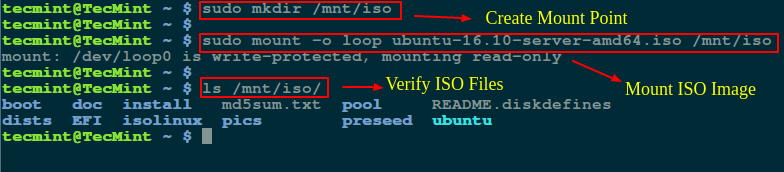
在Linux中挂载ISO文件
现在,你可以去安装目录( 到/ mnt / ISO)内,访问文件或复制文件到/tmp使用目录cp命令 。
$ cd /mnt/iso $ sudo cp md5sum.txt /tmp/ $ sudo cp -r ubuntu /tmp/
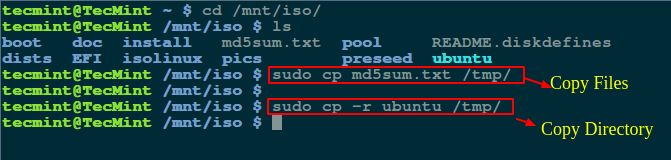
在Linux中从ISO文件复制文件
注 : -r采用递归复制目录,如果你愿意,你还可以选择监控复制命令的进度 。
使用7zip命令提取ISO内容
如果你不希望加载ISO文件,你可以简单地安装7zip的 ,是用来包装或解包不同数量的格式,包括TAR,XZ,GZIP,ZIP,BZIP2,等一个开源的存档程序..
$ sudo apt-get install p7zip-full p7zip-rar [On Debian/Ubuntu systems] $ sudo yum install p7zip p7zip-plugins [On CentOS/RHEL systems]
一旦7zip的程序已经安装完毕,你可以用7z格式命令解压ISO文件的内容。
$ 7z x ubuntu-16.10-server-amd64.iso

7zip - 在Linux中提取ISO文件内容
注 :由于相比于Linux的mount命令,7zip的似乎更快,足够聪明收拾或解压任何存档格式。
使用isoinfo命令提取ISO内容
该isoinfo命令用于ISO9660图像目录列表,但你也可以使用该程序提取文件。
正如我所说isoinfo程序执行目录列表,所以第一个列表ISO文件的内容。
$ isoinfo -i ubuntu-16.10-server-amd64.iso -l
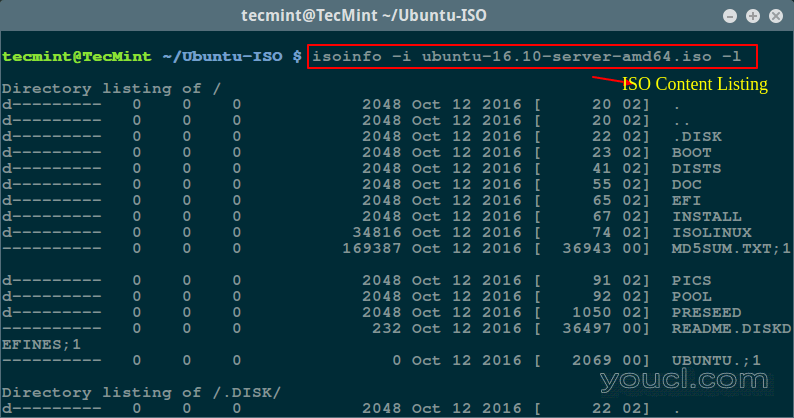
列出Linux中的ISO内容
现在,您可以从ISO映像中提取单个文件,如下所示:
$ isoinfo -i ubuntu-16.10-server-amd64.iso -x MD5SUM.TXT > MD5SUM.TXT
注 :因为需要重定向-x选项提取到stdout。
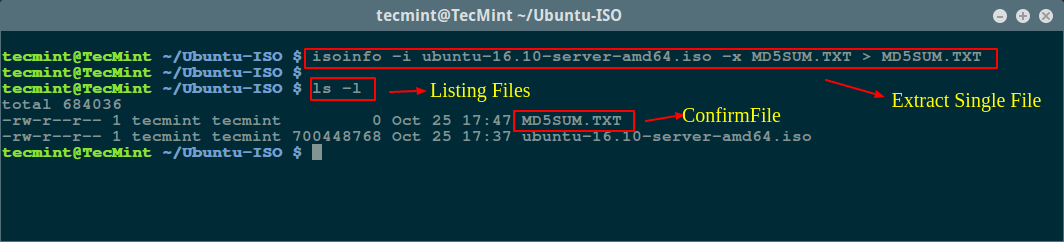
在Linux中从ISO提取单个文件
好吧,有很多方法可以做,如果你知道任何有用的命令或程序从ISO文件中提取或复制文件确实通过评论部分与我们分享。








